MSSQL安装说明.docx
《MSSQL安装说明.docx》由会员分享,可在线阅读,更多相关《MSSQL安装说明.docx(10页珍藏版)》请在冰豆网上搜索。
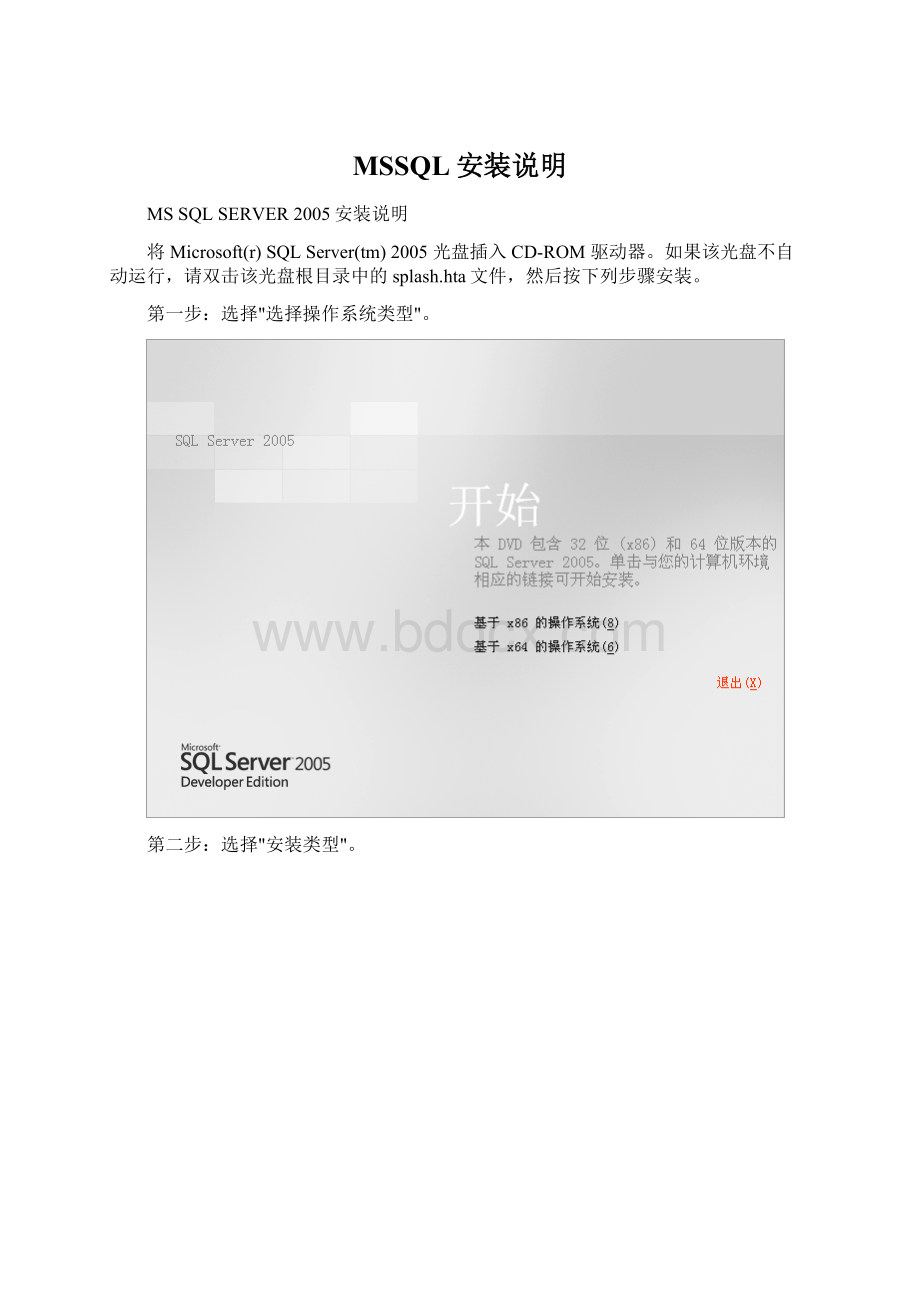
MSSQL安装说明
MSSQLSERVER2005安装说明
将Microsoft(r)SQLServer(tm)2005光盘插入CD-ROM驱动器。
如果该光盘不自动运行,请双击该光盘根目录中的splash.hta文件,然后按下列步骤安装。
第一步:
选择"选择操作系统类型"。
第二步:
选择"安装类型"。
第三步:
安装程序准备SQLServer安装向导。
在"欢迎"屏幕中单击"下一步"按钮。
第四步:
单击"下一步"按钮,安装必备组件
第五步:
安装完必备组件,点击下一步进入安装向导,默认进入系统配置检查界面。
第六步:
检查系统配置后,点击一下步,进入注册信息界面。
第七步:
进入安装组件配置界面,选择如下图的组件,如不确定安装组件,可全部勾选。
第八步:
点击下一步,进入实便名配置,可选择默认实例名。
第九步:
点击下一步,进行服务帐户设置,如下衅所示
第十步:
选择身份验证模式,注意选择混合验证模式,并且设置密码
第十步:
点击一下步,进行排序规则设置,可使用默认设置
第十一步:
之后界面全部使用默认设置至安装完成。
附录:
1.SQLSERVER密码不知道解决办法:
使用新建登录名,进入新用户设置
新建用户之后,可以打开数据库管理工具,使用新用户及密码看能否登录。